Как да конвертирате WebP в PNG в Linux
WebP е модерен формат на изображения, създаден от Google. Той е направен специално за мрежата, осигурявайки висок коефициент на компресия, без да се отразява на качеството на изображението. В Windows всеки инструмент за преглед на изображения като IrfanView може да отваря WebP изображения и да ги запазва като JPG/PNG. В Linux обаче може да е трудно да редактирате или конвертирате WebP изображение, тъй като традиционните инструменти за редактиране на изображения като GIMP все още не поддържат WebP. Ето как да конвертирате WebP изображение във формат PNG и обратно.
Реклама
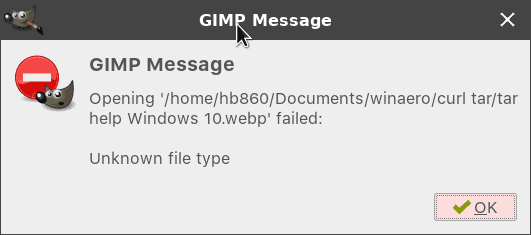
Има два метода, които можете да използвате, за да получите PNG изображение от съществуващо WebP изображение. Можете да използвате и двете libwebp или ffmpeg пакети, които предоставят инструменти за нашите задачи.
Конвертирайте WebP в PNG
В зависимост от вашата дистрибуция, libwebp може да бъде инсталиран извън кутията или не. Например, в Arch Linux пакетните зависимости не са строги, така че libwebp не се инсталира, когато инсталирате графичния интерфейс. Трябва да го инсталирате ръчно от изпълнявате командата като root:
# pacman -S libwebp
На базирана на Debian дистрибуция като Linux Mint, издайте командата:
# подходяща инсталация на webp
Пакетът предоставя следните инструменти:
- cwebp - инструмент за кодиране на WebP.
- dwebp - инструмент за декодер на WebP.
- vwebp - приложение за преглед на WebP.
- wepmux - WebP инструмент за мултиплициране.
- gif2webp - инструмент за конвертиране на GIF изображения в WebP.
За да конвертирате WebP изображение в PNG в Linux, направете следното.
- Отворете любимата си терминално приложение.
- Въведете следната команда:
dwebp файл.webp -o файл.png
- Изходният файл ще бъде file.png във формат PNG.
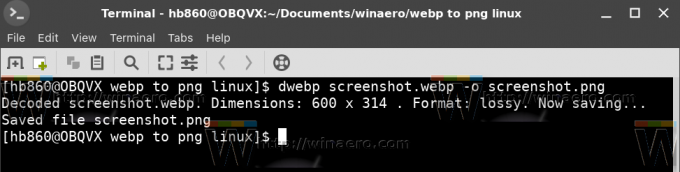
Забележка: За съжаление, dwebp конвертира само WebP в PNG, но не и в JPG. Така че, ако трябва да получите JPEG изображение от вашия WebP файл, първо трябва да го конвертирате в PNG и след това да конвертирате PNG изображението в JPG с помощта на инструмент като GIMP или да го конвертирате с помощта на ImageMagicK.
Конвертирайте WebP в PNG с ffmpeg
Ако не можете да инсталирате libwebp, можете да използвате ffmpeg. За разлика от libwebp, ffmpeg е широко използван и се предлага предварително инсталиран в много дистрибуции. Направете го по следния начин:
- Отворете любимото си терминално приложение.
- Въведете следната команда:
ffmpeg -i файл.webp файл.png
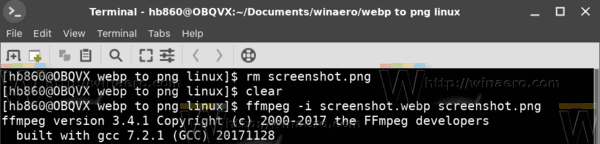 Имайте предвид, че ffmpeg създава по-големи файлове от WebP енкодера. Може да се наложи да коригирате неговите опции и да оптимизирате изходния файл.
Имайте предвид, че ffmpeg създава по-големи файлове от WebP енкодера. Може да се наложи да коригирате неговите опции и да оптимизирате изходния файл.
Конвертирайте PNG файлове в WebP
Обратното преобразуване също може да бъде полезно. В редица ситуации WebP осигурява по-добро съотношение на компресия от PNG. За да конвертирате PNG файл в WebP, изпълнете следната команда:
cwebp файл.png -o файл.webp
Качеството по подразбиране за WebP е настроено на 75. Можете да го увеличите или намалите, като посочите аргумента -q за енкодера, както следва.
cwebp -q 80 файл.png -o файл.webp
Това е.



